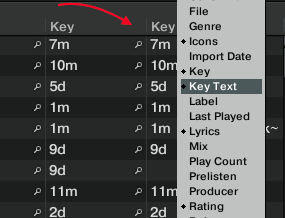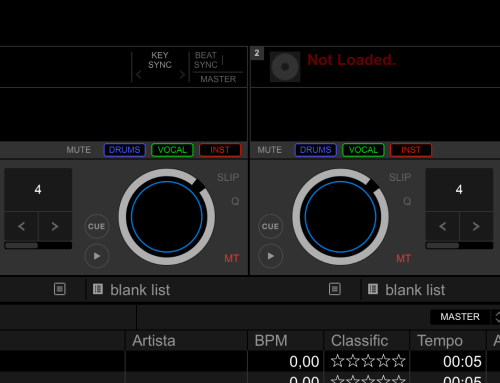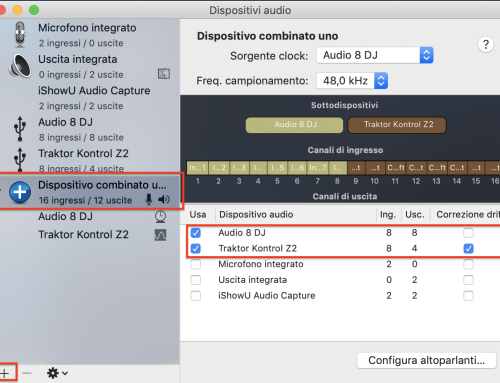Convertire da M4a in Mp3
L’m4a è un formato audio usato maggiormente dai dispostivi Apple, infatti se sei solito acquistare brani da iTunes ti ritroverai i tuoi brani salvati in questo formato i quali per riprodurli con i tuoi software di audio mixaggio o comunque per farne un uso standard che attualmente prevede il formato mp3 dovrai convertirli necessariamente nel formato mp3.
Il formato m4a è un estensione dettata dallo standard mpeg-4 che incorpora una qualità decisamente migliore rispetto al formato mp3 e solitamente una dimensione inferiore rispetto ad un formato mp3 che tuttavia quest’ultimo ha una migliore capacità di compressione, quindi a parità di bit rateVelocità con cui i bit vengono trasferiti da una posizione ..., meno peso e più spazio nel tuo dispositivo ma minore qualità audio per l’mp3. Tuttavia il formato mp3 grava di un costo di royalty da pagare in quanto nasce da un brevetto mentre il formato m4a non ha nessun costo e potrebbe essere interpretato come un formato standard da adottare in futuro.
Il formato m4a denota lo stesso formato mp4 ma ci sono alcune differenze sostanziali. Il formato mp4 rappresenta un formato ambiguo in quanto poteva incorporare file sia in formato audio che video che promiscuo, il che poteva confondere sia i software che gli utilizzatori, infatti molti software di elaborazione media come Nero, Winamp, iTunes interpertavano questo formato a proprio piacimento.
Il formato m4a quindi incorpora solo ed esclusivamente il formato audio, nonostante molti programmi per avere la totale compatibilità elaborano entrambi i formati, qualora il tuo file m4a non dovesse essere riconosciuto, ti basta rinomiarlo in mp4 o viceversa.
Convertire M4a in Mp3
iTunes
Per convertire un file M4a in Mp3 esistono diversi metodi, partiamo da iTunes che è la piattaforma che ci interessa maggiormente. Con iTunes ci troviamo il brano già nella libreriaCostituisce l'elenco di tutti i brani presenti in una determ... e ci basta solo convertirlo in mp3 per poterlo usare.
 Dal menu iTunes scegli “Preferenze…” quindi ti apparirà una finestra, da li andrai nella tab “Generali” e andrai a cliccare nel pulsante in basso “Impostazioni importazione…”
Dal menu iTunes scegli “Preferenze…” quindi ti apparirà una finestra, da li andrai nella tab “Generali” e andrai a cliccare nel pulsante in basso “Impostazioni importazione…”
 Impostare quindi “Importa utilizzando” con la voce “codificatore MP3” come in figura.
Impostare quindi “Importa utilizzando” con la voce “codificatore MP3” come in figura.
Da iTunes scegli la tua traccia, cliccaci con il tasto destro e dal menu contestuale scegli “Crea versione MP3“.
A questo punto la versione mp3 della tua traccia la troverai in:
/Users/*nome_utente*/Music/iTunes/iTunes Media/Music/*album*/*singolo*/*nome_traccia*.mp3
oppure
/*nome_utente*/Documenti/Musica/iTunes/iTunes Media/Music/*album*/*singolo*/*nome_traccia*.mp3
dove i campi inclusi tra gli asterischi sono campi personalizzati come nome utente e nome del file scaricato.
Conversione on line
La conversione on line è il metodo meno impegnativo e più sbrigativo, tuttavia sei vincolato dalla velocità di connessione, poi sarebbe da valutare il fattore della qualità e inoltre tutti i dati e operazioni passano attraverso la rete internet, è un dato di fatto che la torta fatta in casa è sempre migliore di quella confezionata, ognuno ha comunque le sue preferenze.
Per convertire on line un file m4a in mp3 ci sono diversi programmi che ti elencherò di seguito, ma la tecnica è sempre analoga, non c’è nessuna difficoltà ed è tutto “user-friendly”. Quindi carichi il file dall’apposito spazio, scegli il formato da esportare, nel nostro caso mp3 e clicchi sul tasto di conversione, da li andrai a scaricare il file che equivale alla tua traccia convertita in mp3.
Ecco qualche programma on line di conversione in mp3
- Media.io, permette di convertire anche tramite url
- Apowersoft, semplice e veloce
- Convertio, ti da la possibilità di salvare i tuoi file su Google Drive o Dropbox
Conversione in locale tramite software
Questo tipo di conversione è analogo al metodo iTunes, ma se non disponi di questa applicazione, non vuoi scaricarla e preferisci un software meno impegnativo dedicato e facile da usare, puoi sempre scaricare un software gratuito di conversione, questo metodo lo consiglio se non hai iTunes e soprattutto se devi convertire spesso questo formato e scegliendo quello giusto puoi convertire anche diversi formati.
Elenco dei programmi di conversione in mp3
- Freemake, in italiano, istruzioni semplici e veloci in 3 passaggi spiegati sul sito, con la possibilità anche di convertire anche i formati wma, wav, aac, ogg.
- Free m4 a to mp3 converter, in inglese, interfaccia non tanto intuitiva, ma ti permette la conversione anche in formato Wav
- Free Audio Converter, funziona su Windows, completo in italiano, facile da usare e converte tantissimi formati
In definitiva chi usa molto iTunes anche come libreriaCostituisce l'elenco di tutti i brani presenti in una determ... musicale, credo questo sia il metodo migliore, chi non lo ha sul computer, ma non vuole impegnare ulteriore spazio e comunque vuole una soluzione al volo, può usufruire dei convertitori on-line, mentre per chi vuole un tool di conversione dedicato, può optare per il software.
L’immagine di copertina è stata presa da AnyMp4 altra soluzione di conversione media a pagamento.

Sottoscrivi
Registrati alle newsletters occasionali